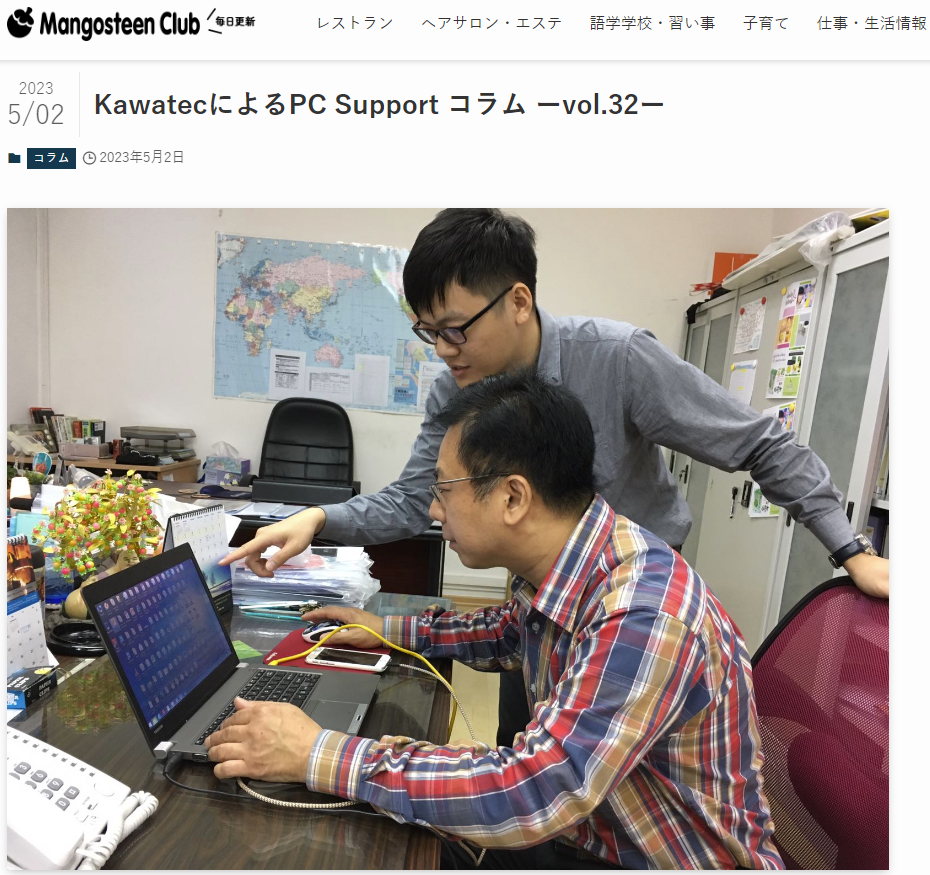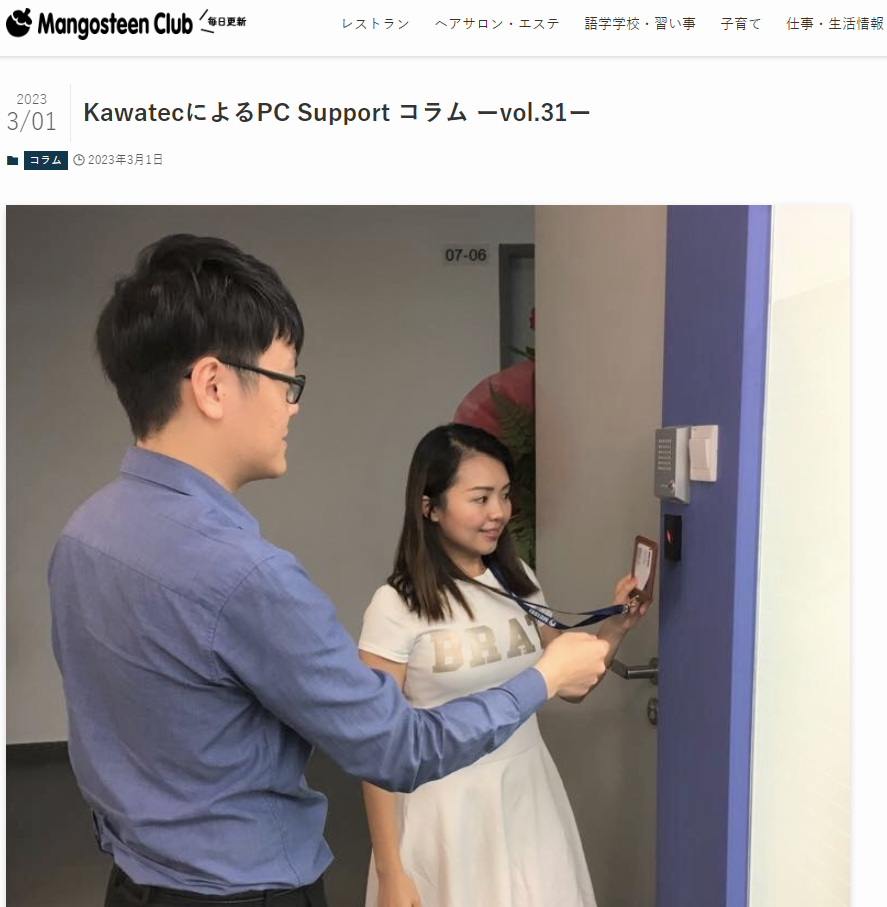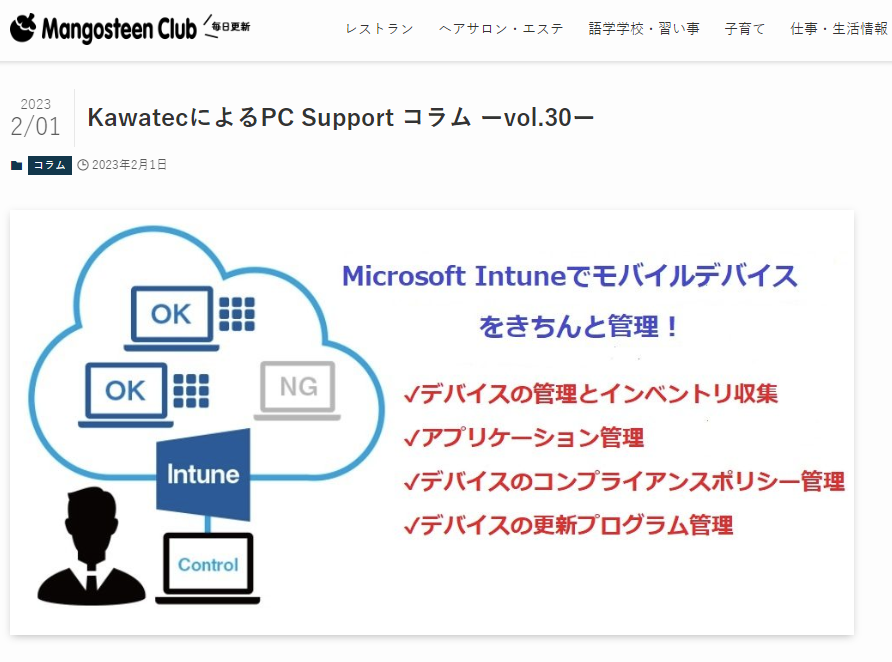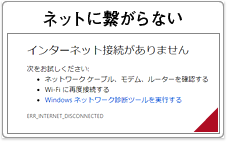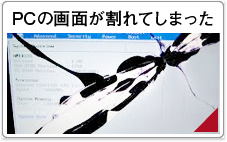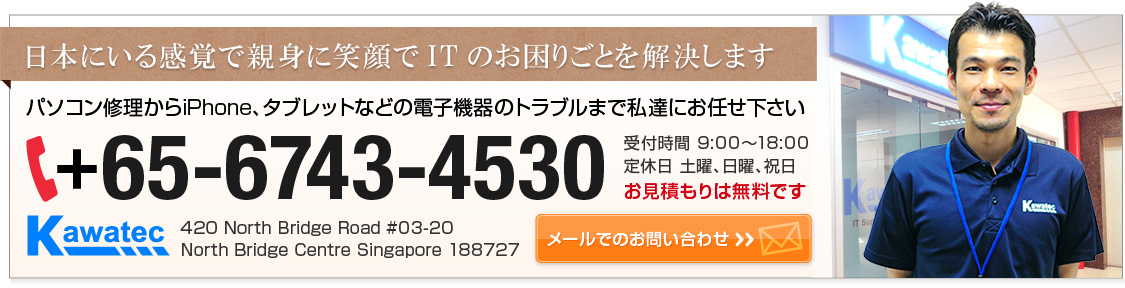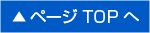2020年5月14日 パソコンのカーソルが勝手に動き出したらどうしたら良い?

シンガポールでパソコンを利用中に突然カーソルが動いて正常な入力が出来なくなったり、マウスが制御不能でイライラしたことありませんか?
急いでいる時にそうなると、本当に困りますよね。
パソコンを利用中にこんなことでお困りではないでしょうか?
- 画面上にあるカーソルが勝手に動いている
- 文字を入力している時にカーソルが勝手に動く

勝手にカーソルが反応するのはなぜ?
勝手にカーソルが反応する症状は個人で調べたら解決する問題が多いです。
考えられることはノートパソコンのタッチパットに手のひらの一部が触れている可能性があります。
ノートパソコンは、キーボードのフロント部分にタッチパッドという四角い枠がありマウス操作が出来るようになっています。
これは、外出先などでマウス操作が出来ない環境でも操作が出来るようにする為の便利な機能です。
しかし、多くのノートパソコンでは標準の設定で、マウスとタッチパットはどちらも共存して動作するようになっている為、文字を入力する場合このタッチパットに手のひらの一部がタッチパットに触れていることに気が付かず、カーソルがそのたびに動いたり飛んだりしてしまう事が多くあります。

(写真:タッチパットの例)
ノートパソコンのタッチパットを無効にする方法とは?
外付けのマウスを利用してタッチパットを利用する事がない場合は、タッチパットを無効にする方法で回避できますので、下記ではタッチパットを無効にする方法をご紹介します。
<タッチパットを無効にする方法>
1)スタートで右クリックして「ファイル名を指定して実行」を選択します。
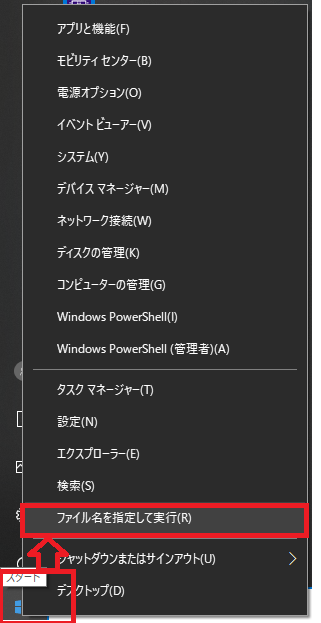
2)「名前」の右隣にあるボックスに「Control」と入力して、「OK」を押下します。
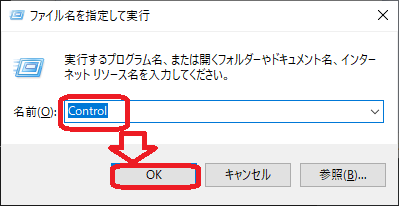
3)コントロールパネル画面の「ハードウェアとサウンド」を選択します。
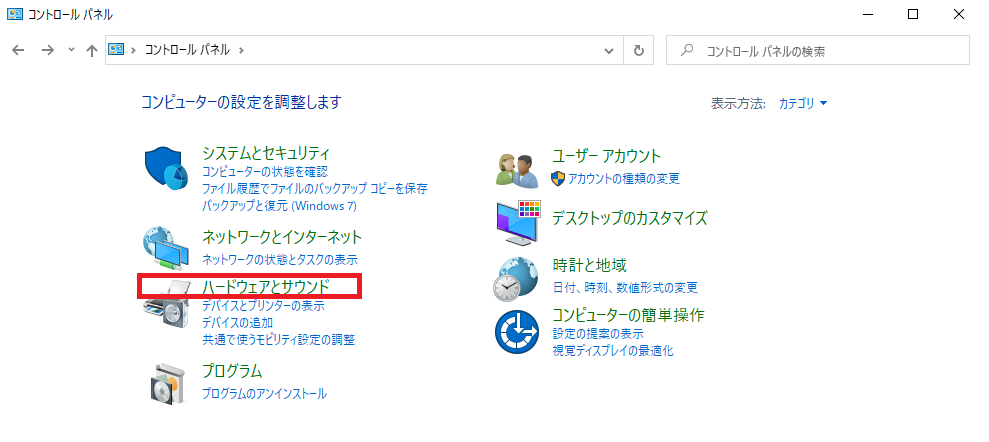
4)次に「マウス」を選択します。
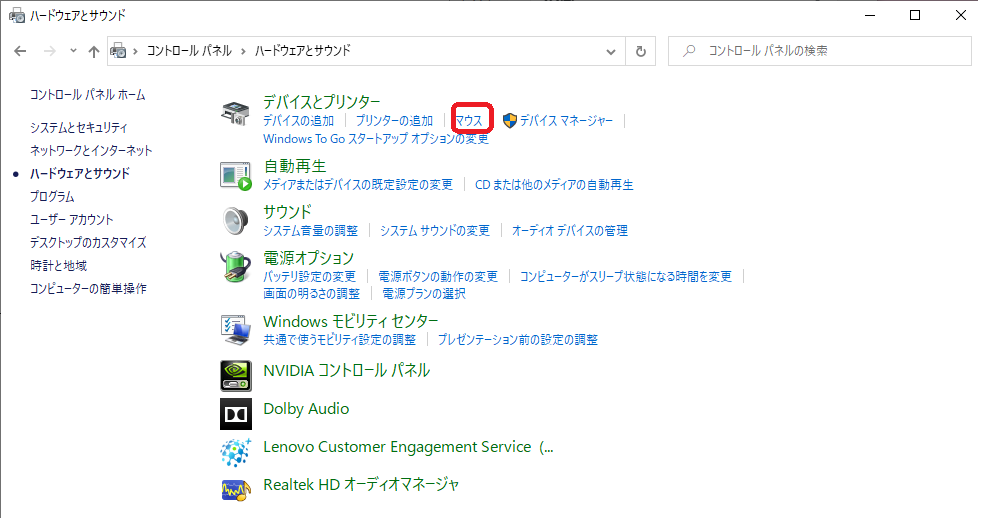
5)「マウスのプロパティ」を開き、右端の「デバイス設定」タブを選択します。
「USBマウス接続時に内蔵ポインティングデバイスを無効にする」をクリックしてチェックを付けます。
完了したら、「OK」を押下します。
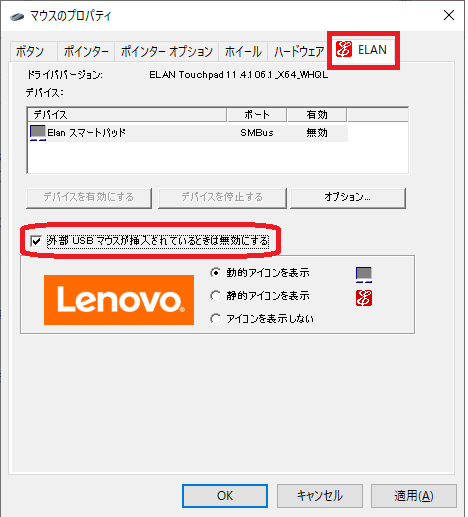
いかがでしたか?これでカーソルが勝手に動き出す症状は解決されると思います。
マウスやタッチパットなどの不具合はカワテックにお任せ!
Kawatecではノートパソコンのマウスやタッチパットなどのお困りごとに機種・メーカー問わず対応しております。
作業料金はこちら→対応項目と作業料金詳細



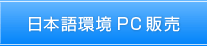


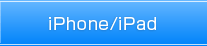
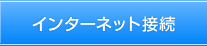
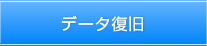

3.jpg)